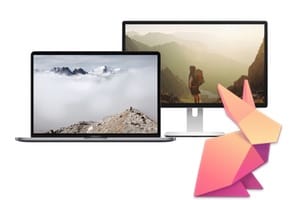操作系统新特性对于那些比较谨慎的人来说,降级 OS X Yosemite 以返回 Mavericks 是可能的,尤其是当您遇到Mac OS X Yosemite 的问题。以下是“降级”Mac 的两种方法。如果您仍然无法做到这一点,请按照我们的指南操作按照原来的方式重新安装 Mac。
降级 OS X Yosemite:时间机器(方法#1)
1. 备份数据
这无疑是最简单的方法,也是最值得“苹果迷”使用的方法。您的选择已做出,您要返回操作系统备份了所有数据?!你拥有的时间机器无论是否,(强烈)建议从 Time Machine 降级以将数据保存在 Time Machine 中的其他位置。选择外部卷(硬盘驱动器、USB 闪存盘等)。如果您恢复保存到 Time Machine 备份中的 OS X Mavericks,您可能会丢失在 OS X Yosemite 中创建的所有内容。您现在可能更了解备份的重要性......
2. 恢复到 Mac OS X Mavericks
如果您的 OS X Mavericks 备份尚未位于内部硬盘驱动器的分区上,那么现在是将包含旧备份的外部媒体连接到您的 Mac 的时候了。 Time Machine 将引导您重新安装 Mac OS X Mavericks。
降级 OS X Yosemite:DiskMaker X(方法 n°2)
1. 备份数据
首先,将所有数据保存在外部介质上。您还可以使用以下软件执行此备份复写清洁剂。
2.下载DiskMaker
由法国人开发,DiskMaker X是一个允许您从 Mac OS X Mavericks 安装应用程序创建安装磁盘的应用程序。只需下载 DiskMaker X 并启动它。选择您要安装的 OS X 版本 (Mavericks)。
3. 恢复您的 OS X Mavericks 安装程序应用程序
您需要选择之前从 Mac App Store 下载的安装程序(“购买”),从逻辑上讲,该安装程序现在应该位于您的“应用程序”文件夹中。
4.制作安装盘
DiskMaker之后按住 Alt 键将其重新打开。
5. 重新启动 Mac
启动时,选择您刚刚创建的安装程序而不是通常的主磁盘。现在,您已经完成了验证 OS X Mavericks 安装的最后步骤。您已成功降级 OS X Yosemite!
将 OS X Yosemite 降级到较旧的操作系统
降级操作系统下载旧版本的 Mac 操作系统。